Eltex nv 711 установка приложений
Общий вид и описание кнопок: 
5. Включение, первоначальная настройка и работа с приставкой.
1) Для включения приставки нажмите на тыльной стороне кнопку включения (должен загореться индикатор на лицевой стороне (красный или желтый).
2) Если загорелся Желтый, то дождитесь загрузки приставки, если загорелся красный нажмите на пульте ДУ кнопку включения направив его на приставку. Во время загрузки на телевизоре должен отображаться логотип ELTEX и сообщение “Загрузка”
3) После загрузки, на приставке загорится зелёный индикатор и на телевизоре должно отобразиться изображение с ярлычками приложений. Если на приставке загорелся зелёный индикатор, но на телевизоре не отобразилось меню приставки или горит сообщение “Нет сигнала”, проверьте верный ли вы выбрали вход HDMI с помощью пульта от телевизора.
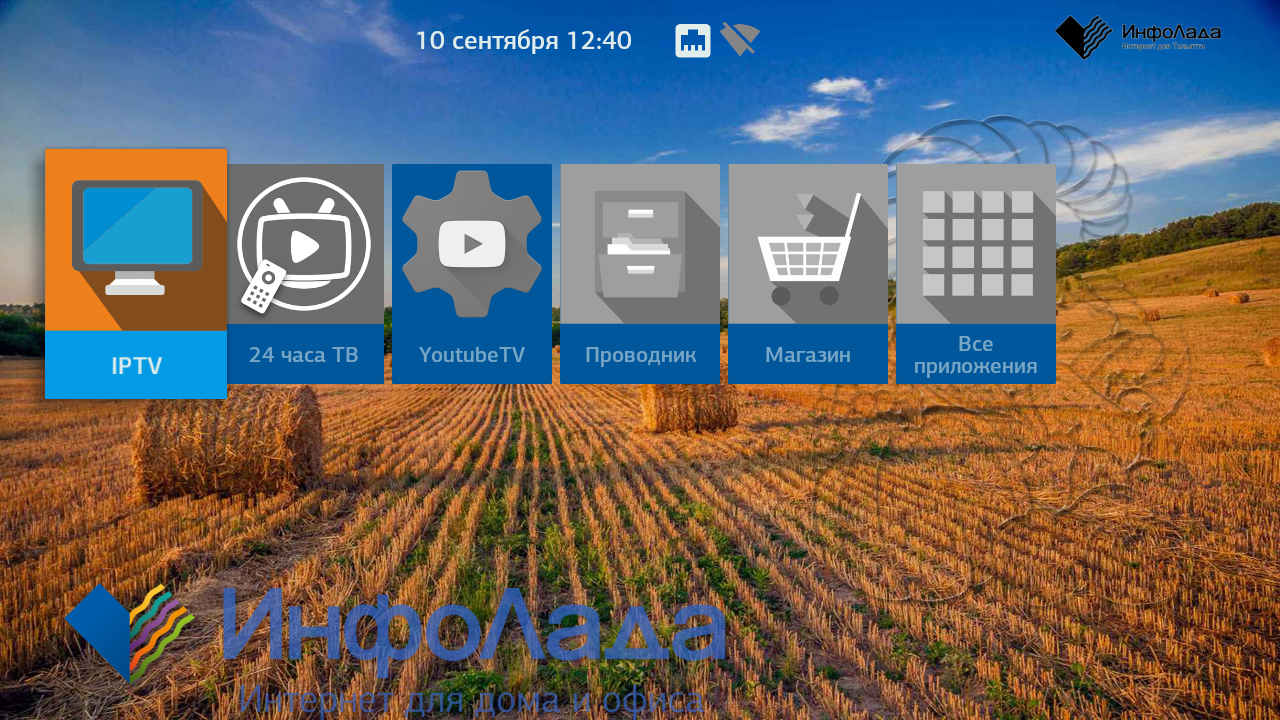
4) После первого включения, проверим настройки подключения. Для этого переключитесь на иконку “Все приложения“, с помощью кнопок навигации на пульте и нажмите кнопку “ок” для открытия.
Далее перейдите в “Настройки” – “Сеть“, здесь должен быть включен один из переключателей Wi-Fi или Ethernet и ниже состояние – “Подключено“.

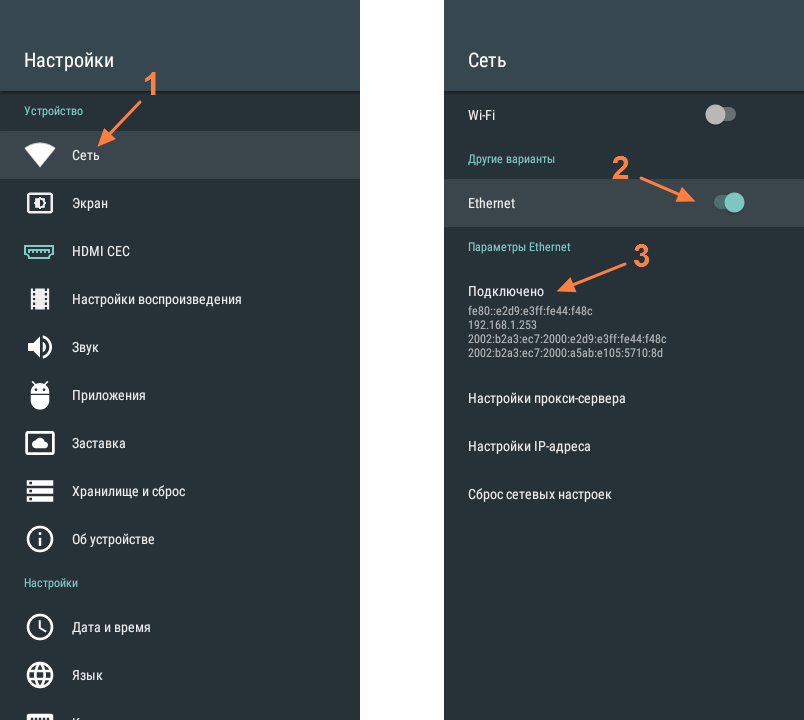
6. Обновление.
Так же, при появлении новой версии прошивки, приставка обновится автоматически при перезагрузке или включении.
7. Просмотр IPTV.
Для просмотра IPTV от ИнфоЛада, запустите на главном экране ярлык IPTV.

Для отображения списка каналов, нажмите на пульте ДУ от приставки, кнопку навигации “Влево“, выберите интересующий канал из списка и нажмите “Ок” для выбора канала. Список каналов скроется автоматически через несколько секунд.
Для выхода из приложения IPTV нажмите 2 раза кнопку “Return” на пульте.
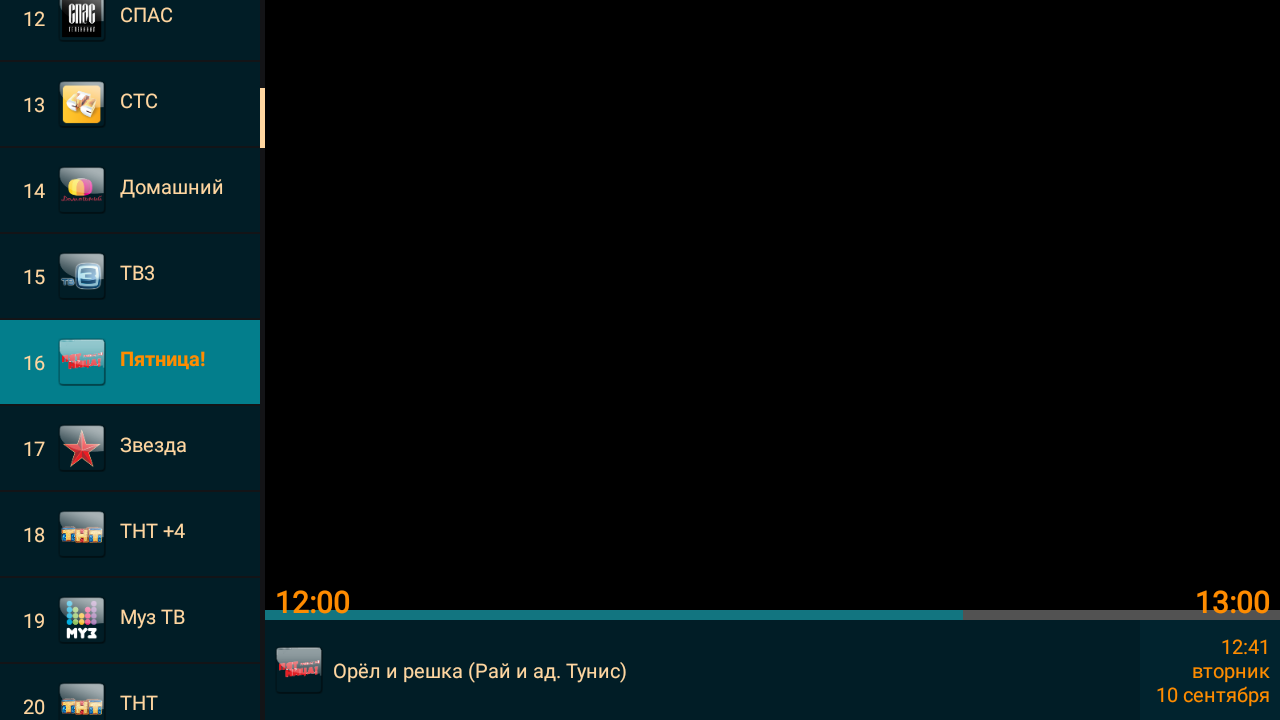
8. Установка и удаление приложений.
Магазин приложений
Список всех доступных приложений для установки, можно найти в разделе “Магазин приложений” (“Магазин”). Внимание! “магазин” будет не доступен если в настройках роутера прописан сторонний DNS сервер, необходимо выставить автоматическое получение DNS серверов.
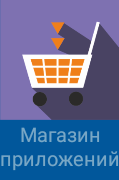
В “магазине” доступны несколько разделов с приложениями:
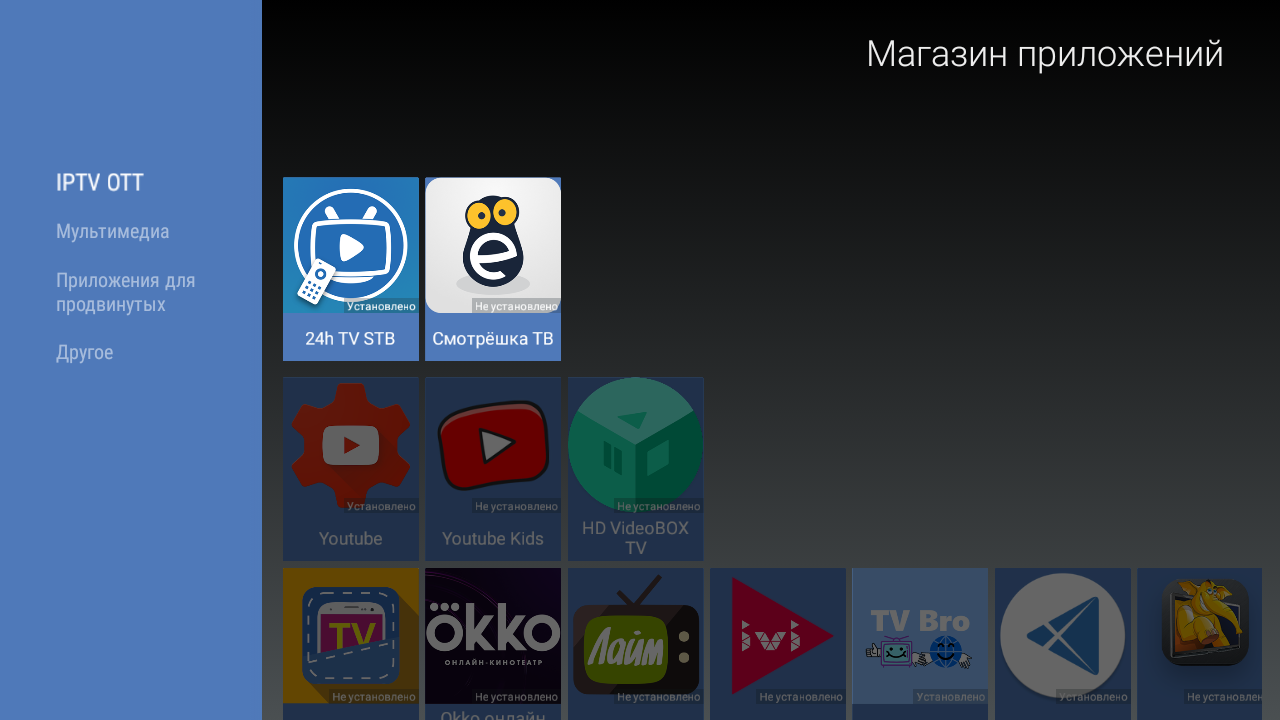
Зайдите в раздел “Другое” – “Настройки” и проверьте верность выставленных параметров:
V Автоматическое обновление приложений
x Обновлять прошивку вручную
x Получать Экспериментальные обновления
Данные настройки необходимы для корректной и стабильной работы ТВ приставки.
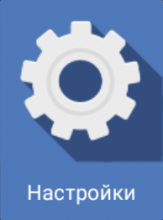
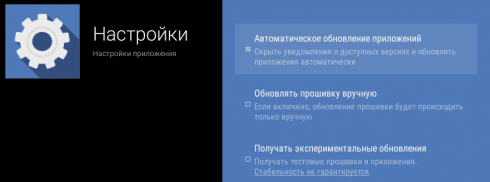
Установка
Для установки, выбираем необходимое приложение с помощью кнопок навигации на пульте и нажимаем “Ок“.
Далее откроется окно с дополнительной информацией и предложением установить приложение. Для установки, выделяем кнопку “Установить” на экране и нажимаем “Ок“.
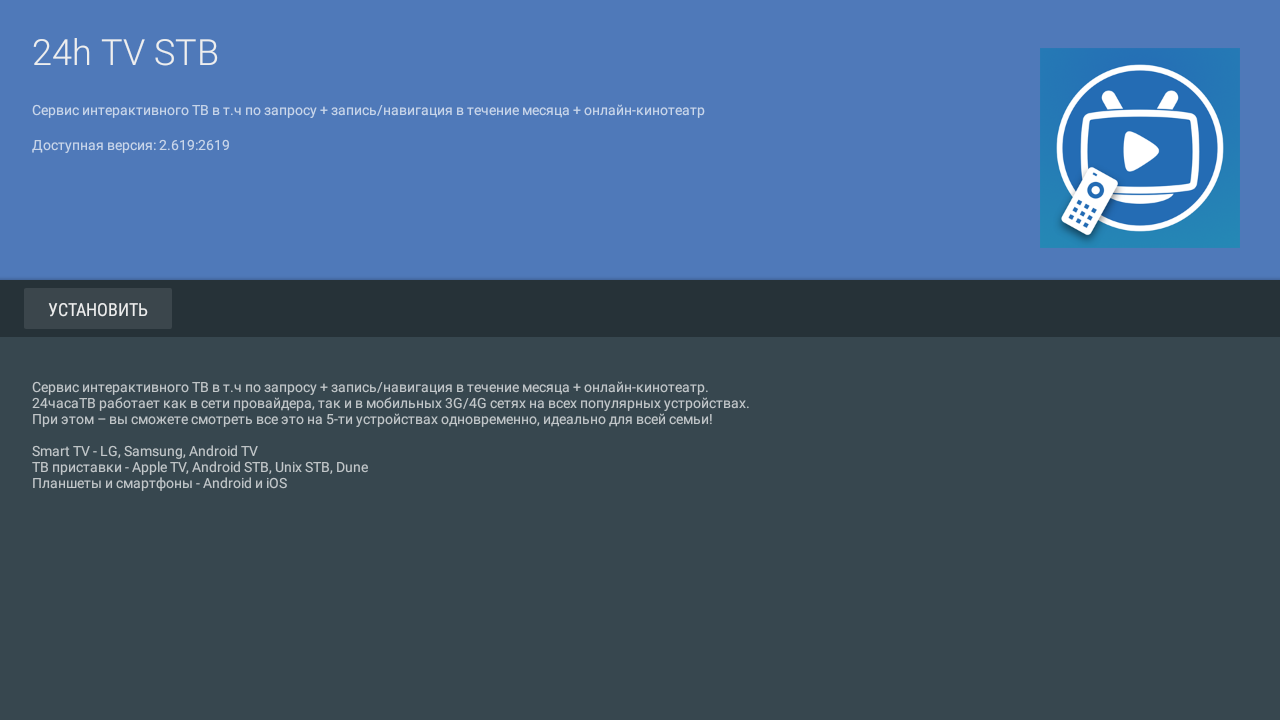
Начнётся загрузка и установка приложения, по окончании которого приложение ярлык приложения появится в разделе “Все приложения” на главном экране приставки.

Удаление
Для удаления приложения, на главном экране приставки, заходим в раздел “Все приложения” – “Настройки” и выбираем пункт “Приложения“

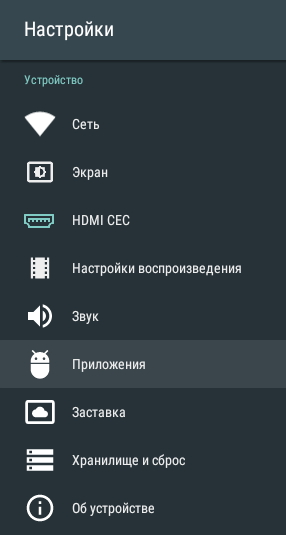
В списке, находим приложение которое необходимо удалить и открываем параметры приложения выделив его и нажав кнопку “Ок“. В параметрах выбираем “Удалить” – и подтверждаем удаление.
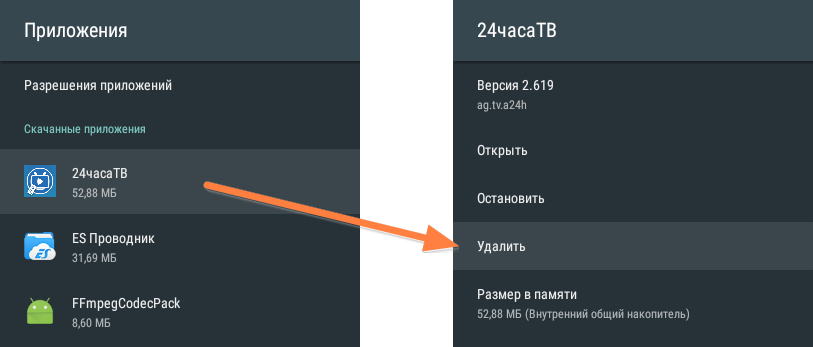
9. Сброс настроек и устранение неисправностей.
Сброс настроек необходим в случае некорректной работы приставки, например когда при запуске приложений возникают ошибки или приставка зависает.
Внимание! после сброса настроек, потребуется повторная настройка приставки, настройка сети, установка приложений которые пользователь устанавливал самостоятельно.
Сброс настроек производится в разделе: “Настройка” – “Хранилище и сброс” – “Заводские настройки”.
После сброса настроек, необходимо дождаться перезагрузки приставки, по завершению которой может так же пройти обновление приложений и прошивки с повторной перезагрузкой.
Отключение питания приставки в момент выполнения сброса настроек, перезагрузки, обновления, может привести в выходу приставки из строя!
Eltex nv 711 установка приложений
Обсуждение Eltex NV-501 / Eltex NV-501 Wac
 TV Box на процессоре Realtek RTD1195
TV Box на процессоре Realtek RTD1195
Обсуждение »
Источник информации
АППАРАТНЫЕ ВОЗМОЖНОСТИ
Процессор Realtek RTD1195
Архитектура ARM
более 4 000 DMIPS
1 ГБ RAM
4 ГБ Flash
2D/3D ускорители, Open GL
ОС Android 4.4
H.265
Декодирование 4К р30
Wi-Fi 802.11ac
ОБЩИЕ
Поддержка протокола HLS
Поддержка DRM: A.R.E.S. DRM, Verimatrix (в процессе интеграции)
Поддержка Full HD, 1080p, 4Кр30
Поддержка мультиязычности
ИК пульт, возможность подключения клавиатуры или компьютерной мыши
Программный пульт: Android-приложение (для планшетов и смартфонов)
Android SDK
ИНТЕРФЕЙСЫ
1 x LAN 10/100/1000
2 x USB 2.0
HDMI 1v4
3.5 jack x 3 RCA
микроSD Card Reader
Порт для подключения внешнего ИК-приемника
ВИДЕО
Разрешение экрана: Full HD 1080p, HD 720p
Поддерживаемые форматы видео: MPEG1, MPEG2(+HD), MPEG4 (+HD), XviD, DivX, H.264, WMV9, AVCHD, VC1, HEVC
АУДИО
44.1, 48, 96 кГц
СЕТЬ
Поддержка протоколов: IP, HTTP, DHCP, NTP, IGMP (multicast), ICMP,UDP, RTP, RTSP, PPPoE, HLS, DLNA, SAMBA,Bit-torrent
СЕРВИС
Операторский магазин приложений, Android приложения, Google Play
Обновление ПО через провайдерский магазин обновлений
ФИЗИЧЕСКИЕ ХАРАКТЕРИСТИКИ
Размер (ДхШxB), мм: 100x89x18
Горизонтальное размещение, возможность установки на стену
Материал корпуса: пластик
ХАРАКТЕРИСТИКИ ЭЛЕКТРОПИТАНИЯ
Адаптер питания 5,2В DC, 2,5A
КОМПЛЕКТ ПОСТАВКИ
IPTV Медиацентр NV-501
Адаптер питания
ИК пульт
2 батарейки AAA
HDMI кабель
Патч-корд RJ-45
Краткое руководство пользователя
Eltex nv 711 установка приложений

IPTV медиацентр на платформе Android.
Четырехъядерный процессор Amlogic S905X поддерживает широкий набор аудио и видео форматов. Он гарантирует пользователям комфортный просмотр IPTV, а встроенный двухдиапазонный модуль Wi-Fi 802.11ac обеспечивает высокую скорость подключения по беспроводной сети как на привычной частоте Wi-Fi — 2.4 ГГц, так и по новой технологии 5 ГГц Wi-Fi.
ОС Android – это универсальная операционная система, на которой работает более миллиарда устройств: от смартфонов и планшетов до часов, а теперь и ТВ-приставок. Все ваши любимые приложения и сервисы отныне можно использовать и на приставке.
Настройка подключения к сети
1. В главном меню выбираем настройки.

2. Выбираем пункт «Сеть».



5. Подключаемся к сети, используя ключ безопасности.

6. Нажимаем по названию сети и проверяем IP адрес. Он должен быть вида 192.168.х.х.

Настройка изображения под размер экрана
1. В настройках приставки переходим в раздел «Экран».

2. Выбираем пункт «Настройка под размер экрана».

3. Кнопками «Увеличить» и «Уменьшить» подбираем необходимый размер.

1. Если на вашем роутере настроена функция UDPxy для трансляции IPTV на устройства, не поддерживающие многоадресный трафик, то на приставке также необходимо включить ее. В настройках переходим в раздел «Настройка воспроизведения».

2. Включаем «UDP-to-HTTP прокси», указываем адрес роутера (192.168.х.х) и порт прокси-сервера (указывается в настройках роутера).

Обновление ПО
1. Переходим на сайт производителя, скачиваем прошивку по ссылке и копируем файл на USB флешку.

2. Подключаем флешку к приставке и запускаем файловый менеджер.

3. Выбираем файл прошивки и подтверждаем действие.

4. Ожидаем завершения обновления и перезагрузки приставки.
Eltex nv 711 установка приложений
Обсуждение Eltex NV-501 / Eltex NV-501 Wac
 TV Box на процессоре Realtek RTD1195
TV Box на процессоре Realtek RTD1195
Обсуждение »
Источник информации
АППАРАТНЫЕ ВОЗМОЖНОСТИ
Процессор Realtek RTD1195
Архитектура ARM
более 4 000 DMIPS
1 ГБ RAM
4 ГБ Flash
2D/3D ускорители, Open GL
ОС Android 4.4
H.265
Декодирование 4К р30
Wi-Fi 802.11ac
ОБЩИЕ
Поддержка протокола HLS
Поддержка DRM: A.R.E.S. DRM, Verimatrix (в процессе интеграции)
Поддержка Full HD, 1080p, 4Кр30
Поддержка мультиязычности
ИК пульт, возможность подключения клавиатуры или компьютерной мыши
Программный пульт: Android-приложение (для планшетов и смартфонов)
Android SDK
ИНТЕРФЕЙСЫ
1 x LAN 10/100/1000
2 x USB 2.0
HDMI 1v4
3.5 jack x 3 RCA
микроSD Card Reader
Порт для подключения внешнего ИК-приемника
ВИДЕО
Разрешение экрана: Full HD 1080p, HD 720p
Поддерживаемые форматы видео: MPEG1, MPEG2(+HD), MPEG4 (+HD), XviD, DivX, H.264, WMV9, AVCHD, VC1, HEVC
АУДИО
44.1, 48, 96 кГц
СЕТЬ
Поддержка протоколов: IP, HTTP, DHCP, NTP, IGMP (multicast), ICMP,UDP, RTP, RTSP, PPPoE, HLS, DLNA, SAMBA,Bit-torrent
СЕРВИС
Операторский магазин приложений, Android приложения, Google Play
Обновление ПО через провайдерский магазин обновлений
ФИЗИЧЕСКИЕ ХАРАКТЕРИСТИКИ
Размер (ДхШxB), мм: 100x89x18
Горизонтальное размещение, возможность установки на стену
Материал корпуса: пластик
ХАРАКТЕРИСТИКИ ЭЛЕКТРОПИТАНИЯ
Адаптер питания 5,2В DC, 2,5A
КОМПЛЕКТ ПОСТАВКИ
IPTV Медиацентр NV-501
Адаптер питания
ИК пульт
2 батарейки AAA
HDMI кабель
Патч-корд RJ-45
Краткое руководство пользователя
Eltex nv 711 установка приложений

Бесплатное телевидение на мультимедийных приставках
Приобретая у нас медиацентры Eltex, вы приобретаете уверенность в том, что они прослужат вам долгие годы, потому что мы работаем напрямую с заводом производителем в Новосибирске с 2011 года и имеем возможность производить ремонт любой сложности без наценки даже после гарантийного срока. У нас в наличии всегда имеются комплектующие, такие как блок питания, пульт, RSA-кабель или HDMI-кабель. В среднем раз в 3 года производитель разрабатывает новые модели, которые имеют более производительную аппаратную часть. После выхода новой модели мы проводим акции по обмену предыдущих моделей на новые с доплатой. Производитель Eltex своевременно и на протяжения нескольких лет обновляет программное обеспечение медиацентров, чтобы обеспечить корректную работу всех предоставляемых сервисов.
Мы продаём новые медиацентры двух ценовых категорий. Самыми популярными являются медиацентры Eltex NV-711. Они выполняют основные современные функции, такие как просмотр IPTV, просмотр бесплатных фильмов, мультфильмов, сериалов в том числе и 4K 60FPS, просмотр YouTube, прослушивание онлайн-радио. Так же из нашего нагазина приложений можно установить самые популярные сервисы. Имеется возможность устанавливать свои приложения, которые можно загрузить на USB-накопитель с компьютера и установить на медиацентр.
Медиацентры со стандартным функционалом
| Модель медиацентра | Eltex NV-501WAC | Eltex NV-711 |
| Версия программного обеспечения | Android 4.4.4 | Android 7.1.2 |
| Максимальное разрешение вывода видео | Full HD 1080p | UltraHD 4Kp60 HDR |
| Наличие беспроводной сети | Wi-Fi 2,4ГГц, 5ГГц | — |
| Результаты однопоточного тестирования Geekbench v.3.4.1 | 322 | 668 |
| Результаты многопоточного тестирования Geekbench v.3.4.1 | 580 | 2033 |
| Результаты однопоточного тестирования Geekbench v.4.4.0 | — | 666 |
| Результаты многопоточного тестирования Geekbench v.4.4.0 | — | 1893 |
| Объём оперативной памяти | 1 | 1 |
| Объём встроенной флэш-памяти | 4 | 8 |
| Чипсет | Realtek RTD1195 | Amlogic S905X |
| Интерфейс для подключения устаревшего телевизора | 3.5 jack x 3 RCA | 3.5 jack x 3 RCA |
| Количество USB-портов | 2 | 1 |
| Скорость LAN (Мбит/с) | 10/100/1000 | 10/100 |
| Кард-ридер | MicroSD | — |
Медиацентры с расширенным функционалом
| Модель медиацентра | Eltex NV-510WAC | Eltex NV-510WB | Eltex NV-720WB |
| Версия программного обеспечения | Android 7.1.2 | Android 7.1.2 | Android 9 |
| Максимальное разрешение вывода видео | UltraHD 4Kp60 HDR | UltraHD 4Kp60 HDR | UltraHD 4Kp60 HDR |
| Наличие беспроводной сети | Wi-Fi 2,4ГГц, 5ГГц | Wi-Fi 2,4ГГц, 5ГГц | Wi-Fi 2,4ГГц, 5ГГц |
| Наличие Bluetooth и возможность подключения аэромыши | — | Есть | Есть |
| Результаты однопоточного тестирования Geekbench v.3.4.1 | 628 | 628 | 812 |
| Результаты многопоточного тестирования Geekbench v.3.4.1 | 2036 | 2036 | 2572 |
| Результаты однопоточного тестирования Geekbench v.4.4.0 | 585 | 585 | 747 |
| Результаты многопоточного тестирования Geekbench v.4.4.0 | 1696 | 1696 | 2211 |
| Объём оперативной памяти | 2 | 2 | 2 |
| Объём встроенной флэш-памяти | 8 | 8 | 8 |
| Чипсет | Realtek RTD1295 | Realtek RTD1295 | Amlogic S905X2 |
| Интерфейс для подключения устаревшего телевизора | — | — | 3.5 jack x 3 RCA |
| Количество USB-портов | 2 | 2 | 1 |
| Скорость LAN (Мбит/с) | 10/100/1000 | 10/100/1000 | 10/100 |
| Кард-ридер | MicroSD | MicroSD | — |
Стандартная схема подключения приставки

Популярные приложения для медиацентров на Android
Google Play Store: магазин приложений Google. Вы можете установить практически любое приложение, будь то игра или офисная программа поддерживающие ОС Android.
Google Chrome: WEB-браузер.
Смотрёшка: просмотр платного телевидения.
Видеопортал: приложение для бесплатного просмотра фильмов, мультфильмов и сериалов.
IPTV-плеер: просмотр нашего бесплатного телевидения.
IP Webcam Pro: просмотр видео с подключенной WEB-камеры через интернет.
YouTube: просмотр видеороликов с крупнейшего видеохостинга.
Онлайн-радио: прослушивание радио из интернета.
Настройка мультимедийных приставок других производителей
В приставке или кастомная прошивка другого провайдера, или просто старая.
1. По названию модели найти последнюю прошивку от производителя. Берётся на сайте http://files.iconbit.ru/MEDIAPLAYER/
2. Разархивировать, ознакомиться с инструкцией в архиве (если есть), записать файл install.img на флэшку, вставить в приставку.
3. При отключенном блоке питания зажать кнопку включения или кнопку RESET (если есть), подключить блок питания, дождаться начала процесса прошивки.
Отпустить кнопку питания, дождаться окончания процесса. Приставка перезагрузится, предложит выбрать язык.
После выбора языка попадаем в главное меню, запоминаем ip-адрес приставки.
Запускаем FTP-клиент, устанавливаем соединение по ip приставки, логин/пароль: root/1234.
Копируем файл Sky@Net.m3u в папку /usr/local/etc/playlist/Плейлисты
Заходим в меню приставки, выбираем «IPTV», Sky@Net.m3u, «Загрузить список каналов».
Заводская прошивка
Включить питание устройства при нажатой на пульте кнопке Menu. Появится некое подобие биоса белыми надписями на синем фоне. Установить Boot mode — NAND. Этот пункт указывает приставке загружаться с заводской прошивкой. Exit & Save.
Обновление прошивки
После загрузки заводской прошивки приставка сама обновит её. Если нет, через меню можно обновить её до последней версии. Подключение к интернет необходимо.
Плейлист
IPTV-каналы — Menu — Добавить IPTV список
http://tv.tvhost.ru/playlist/clear.m3u
IPTV-каналы — Menu — Сохранить изменения
HD каналы
Показывают, если не забыть про буфер.
Подробная инструкция для приставок предыдущего поколения Eltex NV-100/101/102
Eltex NV-100/101/102 сочетает функциональность телевизионной приставки высокого разрешения (Set-Top Box) и домашнего Full HD медиаплеера. Устройство обеспечивает простой и удобный доступ к IP-телевидению, видеосервисам OTT (Over the Top), локальным и сетевым медиа ресурсам. При этом имеет размер (ДхШxB), мм: 104x89x29. Чтобы загрузить инструкцию в формате PDF нажмите на эту ссылку: ИНСТРУКЦИЯ ДЛЯ ПЕЧАТИ.
 |  |
| Основные возможности | Схема включения приставки в локальную сеть |
| — Bидео: Full HD 1080p/i, HD 720p/i, SD 576p/i, SD 480p/i до 60 кадров в секунду. — Поддерживаемые форматы видео: MPEG1, MPEG2(+HD), MPEG4 (+HD), XviD, DivX, H.264, AVCHD, VC1 — Воспроизведение мультимедиа потоков с битрейтом до 50 Мбит/сек — Воспроизведение HD Audio: Dolby Digital AC-3, DTS — Просмотр фотографий — Прослушивание MP3 |  |
| Интерфейсы | |
| — 1 LAN 10/100Base-T — 2 USB 2.0 — Разъем A/V Out — HDMI 1.3 — IR пульт дистанционного управления — Поддержка беспроводной клавиатуры и мыши — Поддержка внешнего USB Wi-Fi-адаптера | |
| Функции | |










